
①修理キット購入し修理を行うが、Y字ドライバー(2.0)が合わず修理一時中断
②AmazonでY字ドライバーセットを購入!ついに Joy-Conのネジが回るようになりました

今回は Joy-Conの修理完了編です!
まずは、結論

修理難易度は、比較的簡単。
「 Joy-Con 左 修理」で調べるとYouTubeに動画が上がっているので、参考に作業してみました。
修理難易度は、比較的簡単ですが繊細な部分があるので注意。
修理工程時間は、1時間程度。

修理工程動画を見ながら、慎重にやれば問題はないかなと思います。
修理工程
Y字ドライバーで Joy-Conの裏ネジを4箇所全て外します。

次に付属品で Joy-Conを開きます。 Joy-Conの隙間に爪を滑り込ますように開いて行きます。

開いた際に、 各センサーと繋がっているのでコードを切らない様にゆっくり開きます。

次に電池パックも外してます。粘着剤が使用されていて外れにくかもしれませんが慎重にコードを切らないように外します。

電池パックは基盤と繋がっているので注意!

電池パックを接続部分の向きにそってゆっくり引き抜きます。
※個人的にはこの作業が1番難しいので注意!

電池パックの下に4箇所+ネジがあるので、全て外します。

+ネジを外し、矢印の向きに開きます。基盤とコードが繋がっているので慎重に!

スティックのコードを抜いていきます。赤の矢印のコード抜け防止爪を上げてロックを解除します。その後、緑矢印のコードを抜いていきます。

次に、スティック下側のコードも同じように、赤矢印のコード抜け防止爪を上げてロックを解除し、その後緑矢印のコードを抜きます。

先ほどの抜いたコードの下と上のコード近くに+字ネジが2箇所あるので外していきます。

ネジを外すと、スティックが基盤側にずらす様に外れます。赤矢印の部分に丸いテープ?フィルム?が貼られているので剥がれない様に注意しましょう!

交換用のスティックを赤矢印の様に取り付けます。この時、コードの向きに注意して下さい。

ここからは、先ほどの工程の逆再生です。
コードに隠れる、+字ネジ2箇所を締めます。

スティック下のコードを抜け防止爪に刺します。

刺したら、爪を倒してロックします。
次に、スティック上のコードを爪に刺します。

爪に刺したら、爪を倒してロックします。この時、緑の矢印のLボタンが外れていたらこのタイミングで付けておきましょう!

次に上部分の蓋を閉め、+字ネジ4箇所を締めます。

電池パックのコードを繋ぎ直します。この時かなり細い作業になるので、ピンセットなどを上手く使って刺して下さい。

電池パックを元の位置に戻します。

ボディを閉じて、Joy-Con裏のY字ネジを4箇所締めます。

修理工程はこれで終了です。

あとは、 Switchと連動させ不具合がなければ修理成功です!
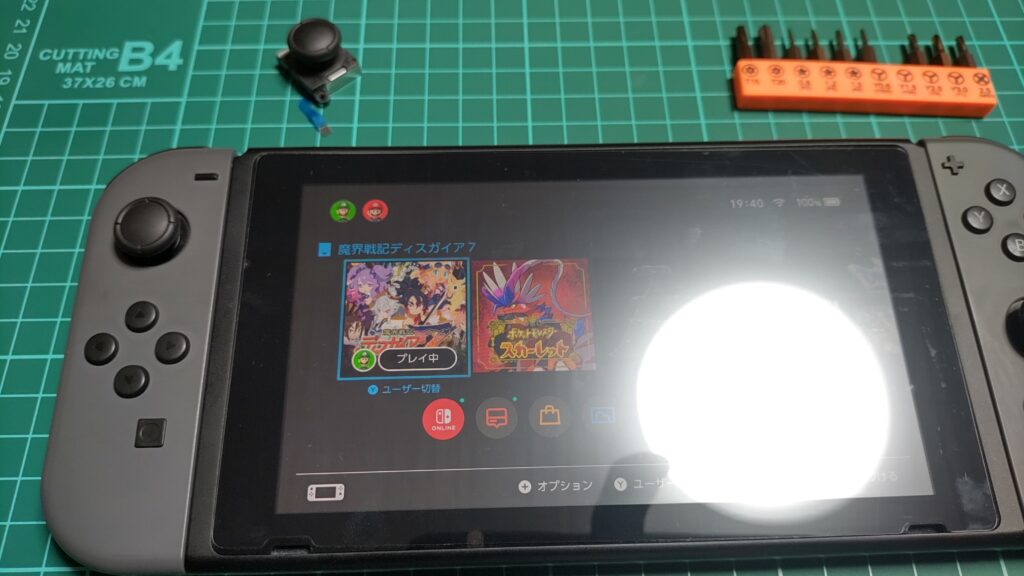

修理工程は、1時間程度!結構慎重にやったので時間がかかりました
まとめ
今回は、Nintendo Switch Joy-Con(左)の修理を本格的にやってみました!
修理難易度は、比較的簡単。
「 Joy-Con 左 修理」で調べるとYouTubeに動画が上がっているので、参考に作業してみました。
修理難易度は、比較的簡単ですが繊細な部分があるので注意。
修理工程時間は、1時間程度。
修理キットの道具だけでは、修理できなかったので修理着手から3週間もかかりました。
結果的に Joy-Conが修理できたので良かったです!

今回の修理にかかった費用は、
修理キット:約1000円
ドライバーセット:約1200円
合計2200円
任天堂の公式修理に出す値段と変わらないような・・・・



コメント